안녕하세요, 유익한 IT 정보를 공유드리는 돌고래입니다. 이번 시간에는 유튜브 시청기록 삭제 방법에 대해서 간단히 알아보려고 합니다.
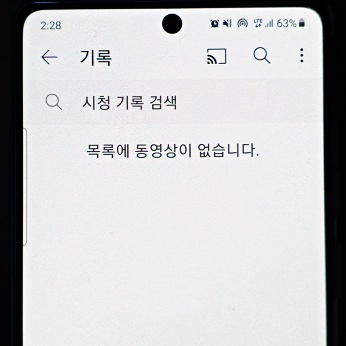
유튜브에서 동영상을 보게 되면 자동으로 내 시청기록에 남게 됩니다. 이 기록들은 나에게 맞춤 동영상들을 제시해 주시거나 재미있게 본 영상들을 찾는 용도로 활용되는데요.
하지만 기록들이 너무 많이 쌓이게 되거나 다른 사람에게 보이면 안 되는 경우가 생길 수 있습니다. 이런 경우 깔끔하게 삭제를 해주실 필요가 있는데요.
저 역시도 제 기록을 보호하기 위해서 2주일에 한 번 정도는 완전 삭제를 진행하고 있습니다.
유튜브 시청기록 삭제 방법
- 유튜브 앱 시청기록 삭제하기
- 유튜브 PC 버전 시청기록 없애기
1. 유튜브 앱 시청기록 삭제하기
첫 번째로, 모바일 앱에서 시청 기록의 부분과 전체 삭제 방법을 알려드리고, 기록 자체가 남지 않게 설정하는 방법도 알려드리겠습니다.
1) 먼저 유튜브 앱 우측 하단에 위치한 '보관함' 탭을 눌러 줍니다.
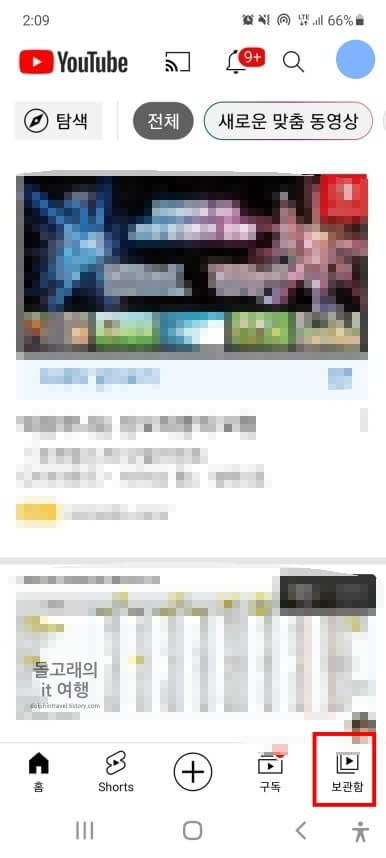
2) 그리고 '기록' 메뉴를 찾아 들어가 주시기 바랍니다.
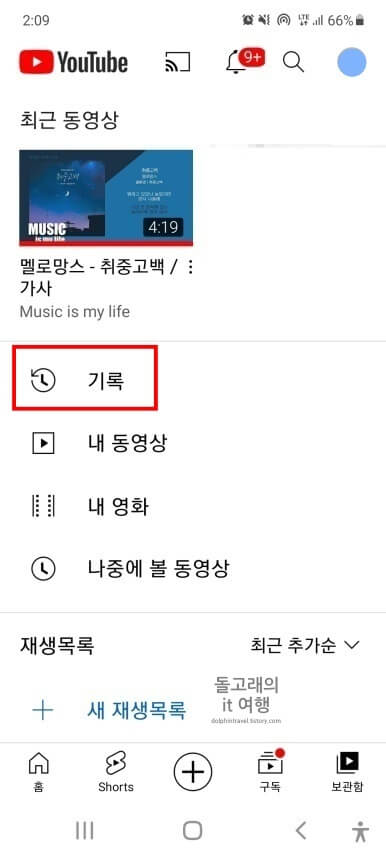
3) 그러면 내가 시청한 기록들을 모두 확인하실 수 있습니다. 이 중에서 삭제하고 싶은 영상을 선택하신 후 오른쪽의 '점 3개' 버튼을 눌러 주세요.
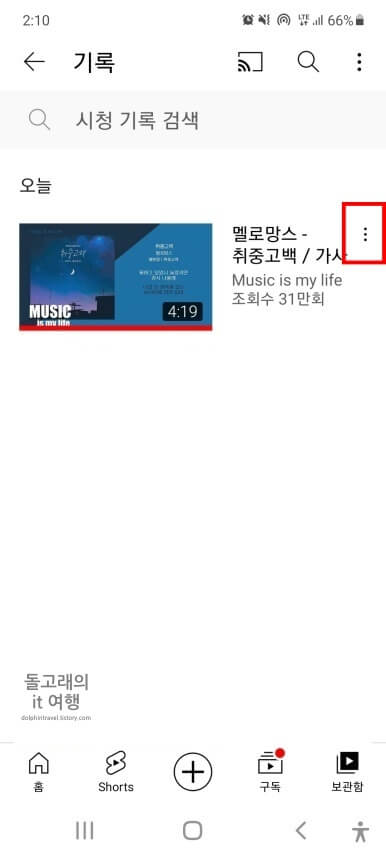
4) 하단 팝업 창에서 '시청 기록에서 삭제' 항목을 선택하시면 됩니다.
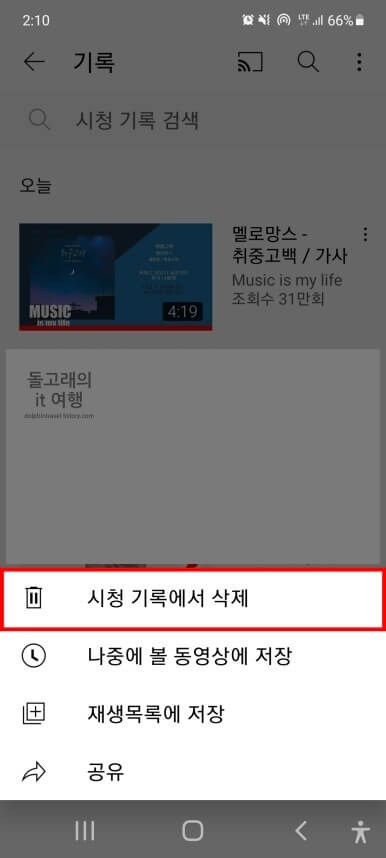
5) 만약 모든 기록을 삭제하고 싶다면 유튜브 처음 화면으로 다시 돌아오신 후 우측 상단의 '프로필'을 터치해 줍니다.
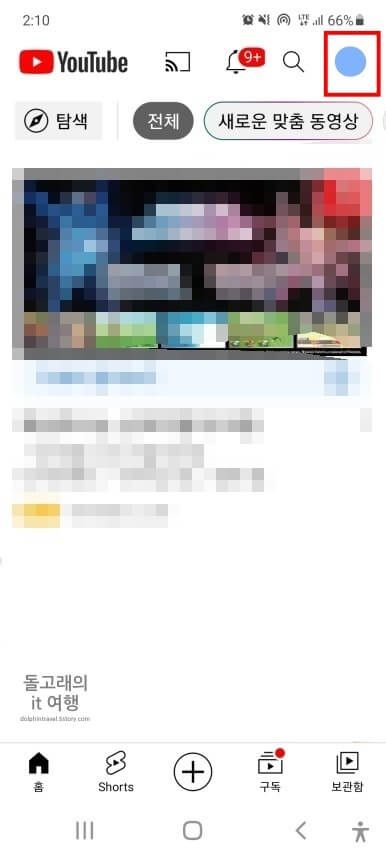
6) 하단의 '설정'(톱니바퀴 모양) 목록을 눌러 줍니다.
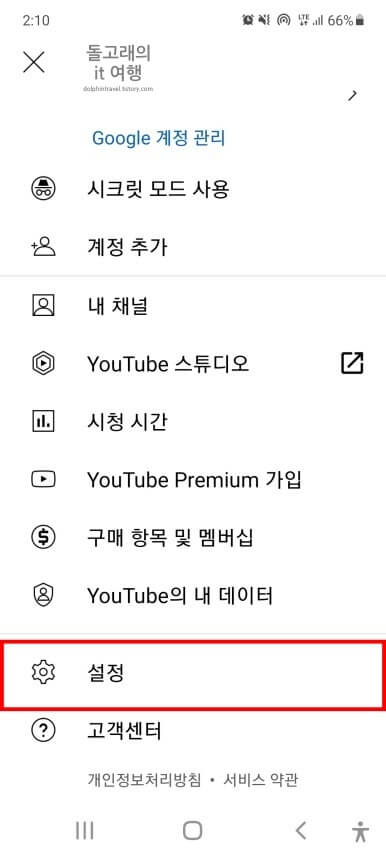
7) 다음으로 '기록 및 개인정보 보호' 메뉴로 들어가 주세요.
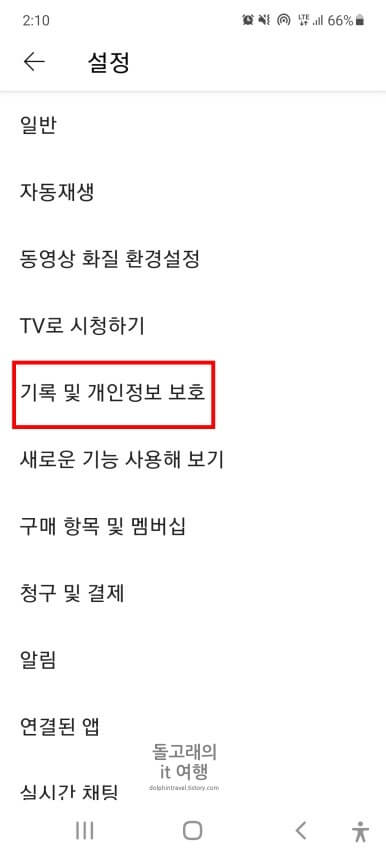
8) 상단의 '시청 기록 지우기' 목록을 눌러 전체 삭제를 진행해 주시면 됩니다.
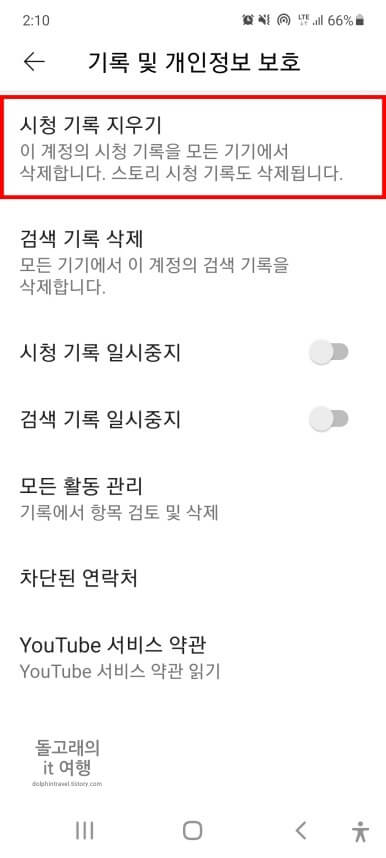
9) 만약 기록 자체가 남는 걸 원하시지 않는 분들은 '시청 기록 일시중지' 항목의 활성화 버튼을 켜주시면 됩니다.
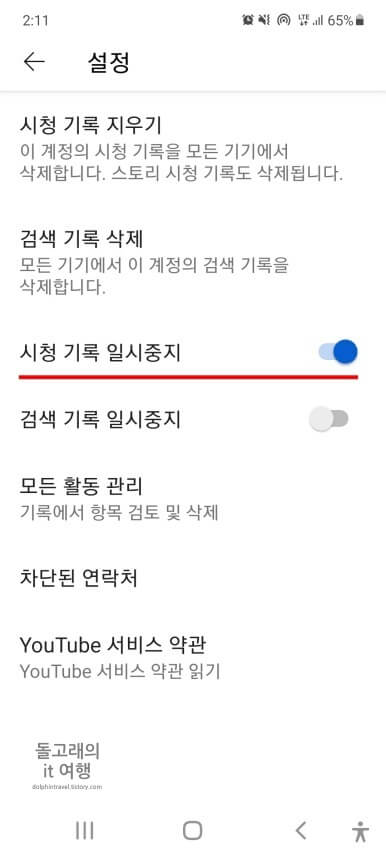
이제 유튜브 시청기록들이 깔끔하게 사라진 것을 보실 수 있습니다.
2. 유튜브 PC 버전 시청기록 없애기
두 번째로, PC에서 진행해 보도록 하겠습니다. 방법은 모바일보다 더 간단해서 쉽게 따라 하실 수 있을 겁니다.
1) PC 유튜브 좌측의 '시청 기록' 탭을 선택해 줍니다.
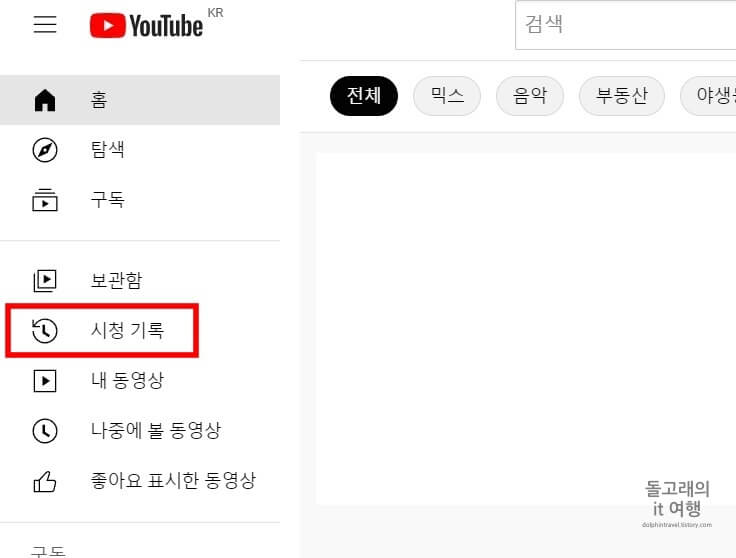
2) 동영상에 마우스 커서를 올리면 'X' 표시가 뜨게 됩니다. 이 X 버튼을 눌러 시청 기록을 부분적으로 지우실 수 있습니다. 만약 모든 기록을 한 번에 없애고 싶은 분들은 우측의 시청 기록 지우기 문구를 눌러 진행하시면 됩니다.
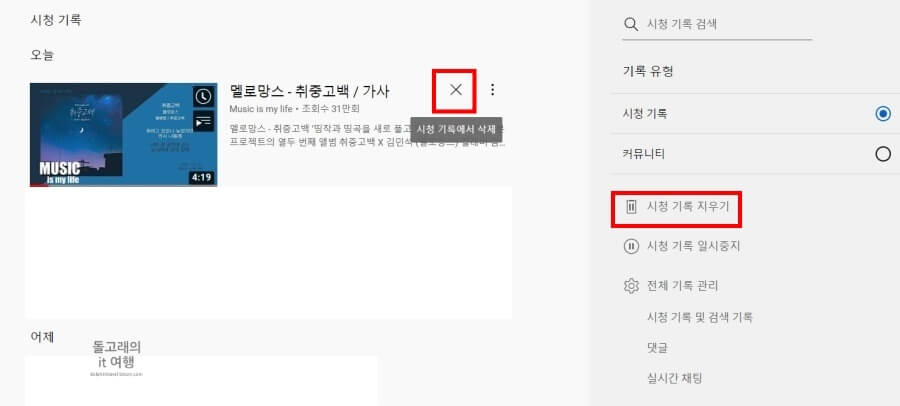
3) 시청 기록 일시중지 문구를 눌러 기록이 남지 않게 설정하는 것도 가능합니다.
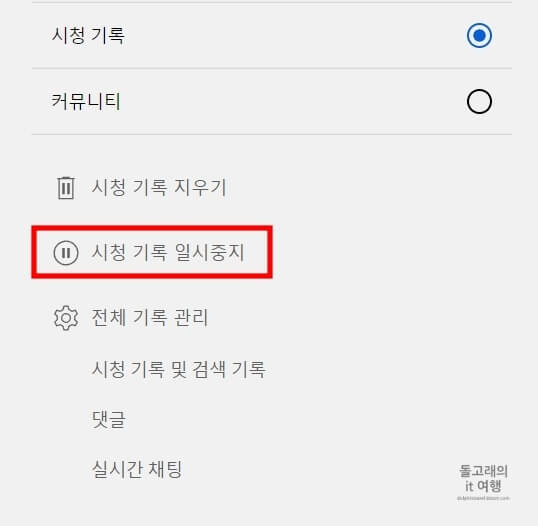
끝마치며
이상으로 유튜브 시청기록 삭제 방법에 대해서 알아보았습니다. 부분 및 전체 삭제 방법과 기록을 일시 중지하는 법까지 알려드렸으니 필요한 설정은 모두 적용해보시면 될 듯합니다.







